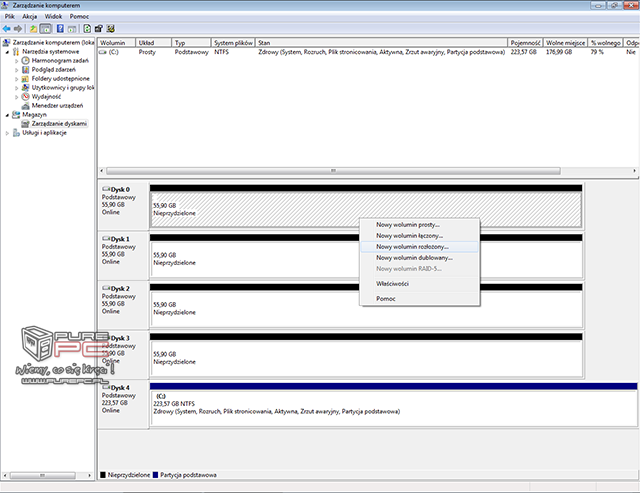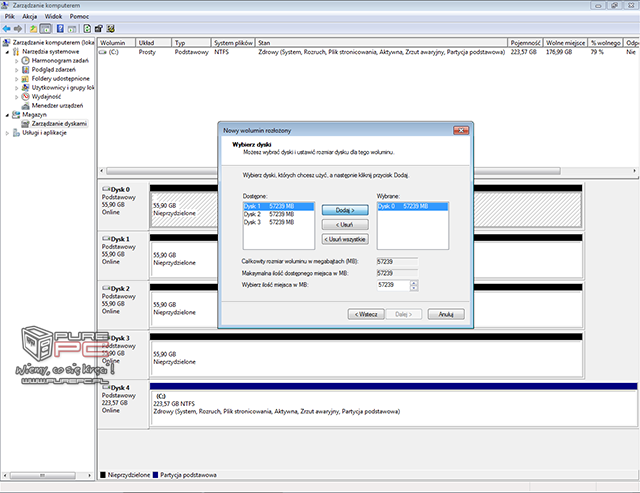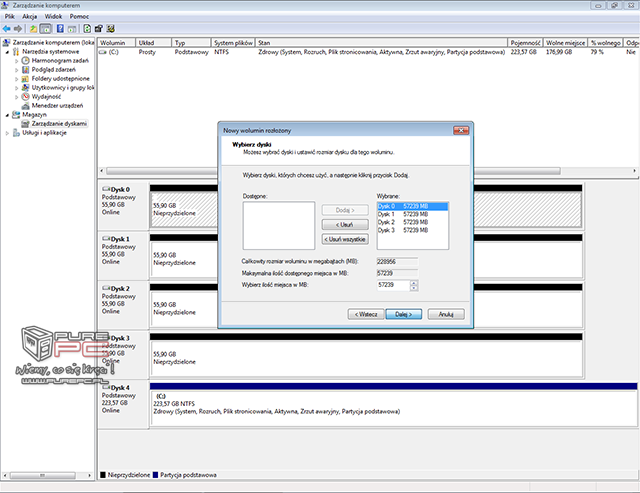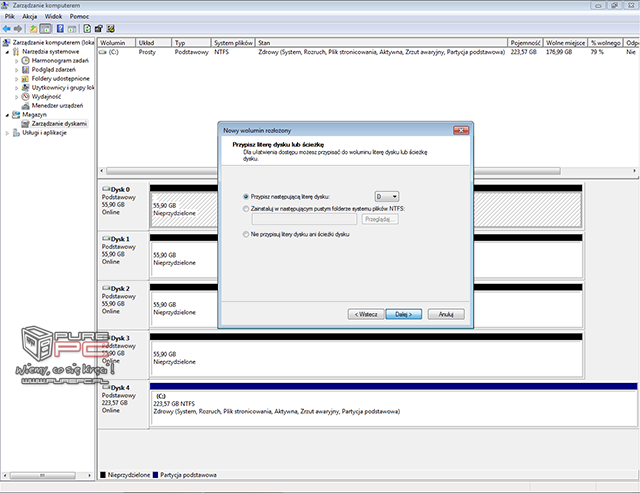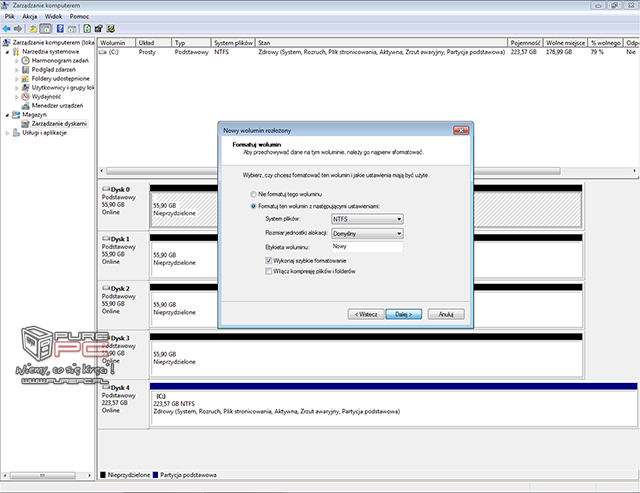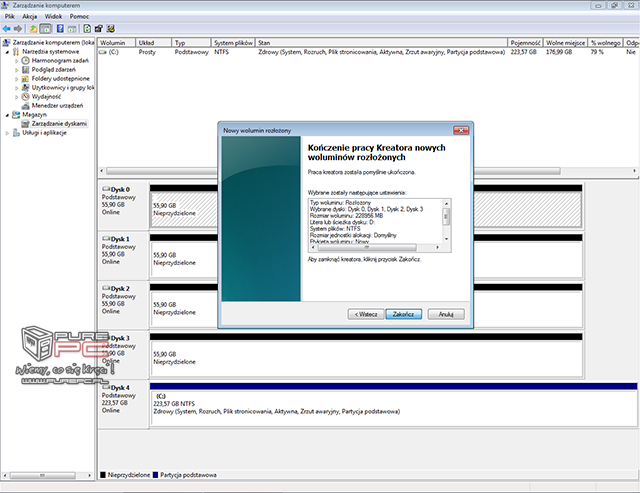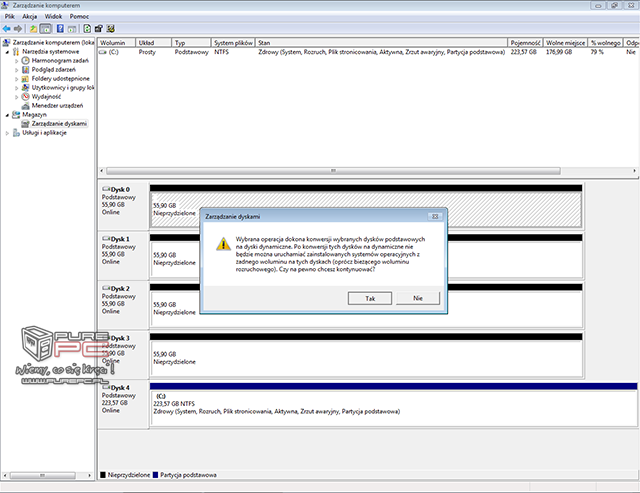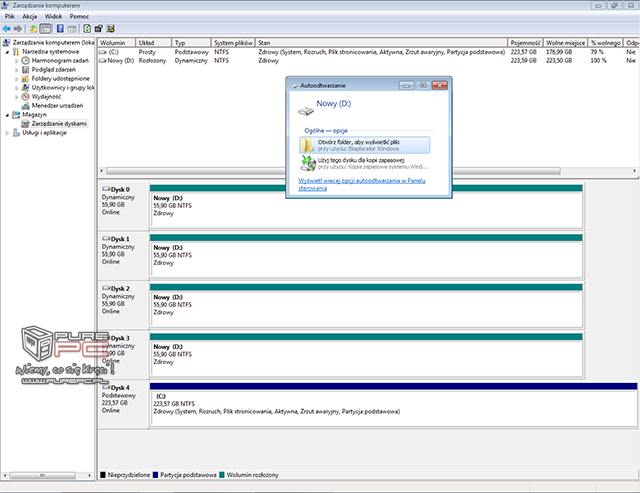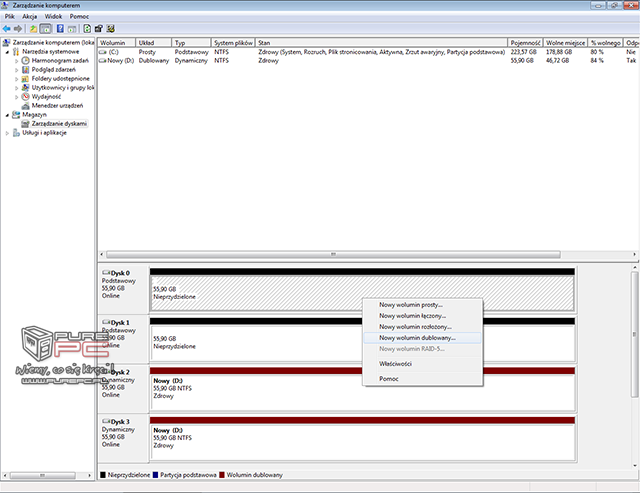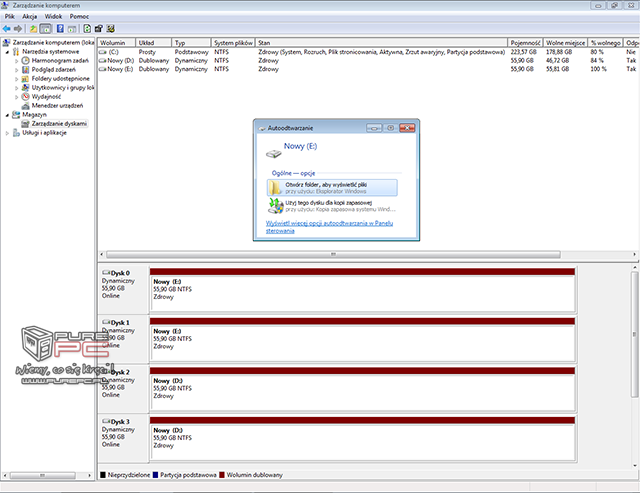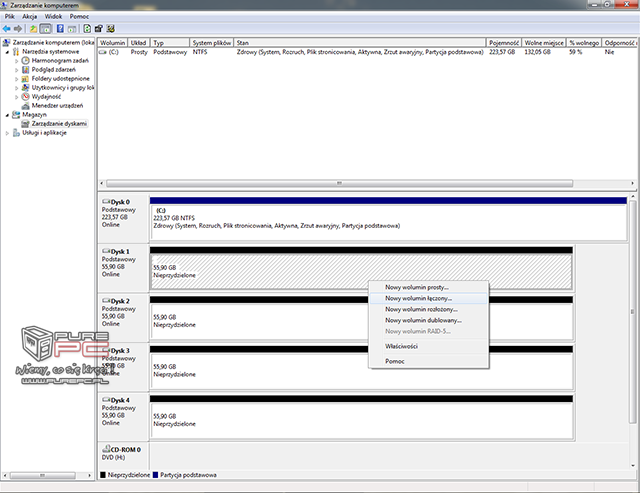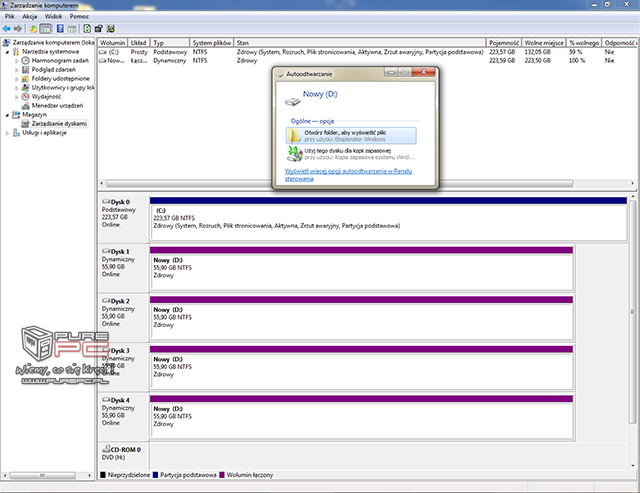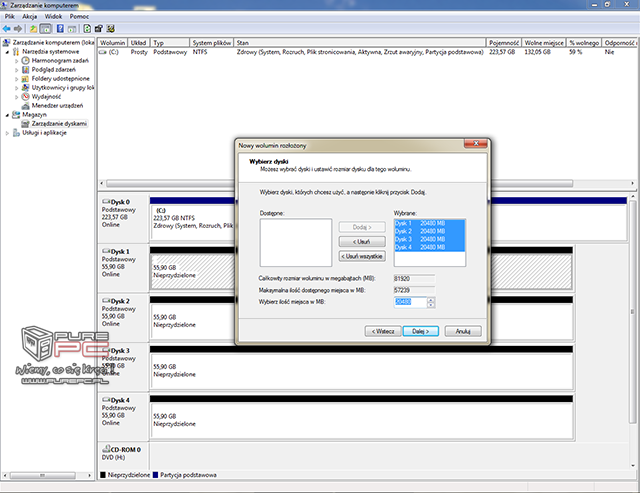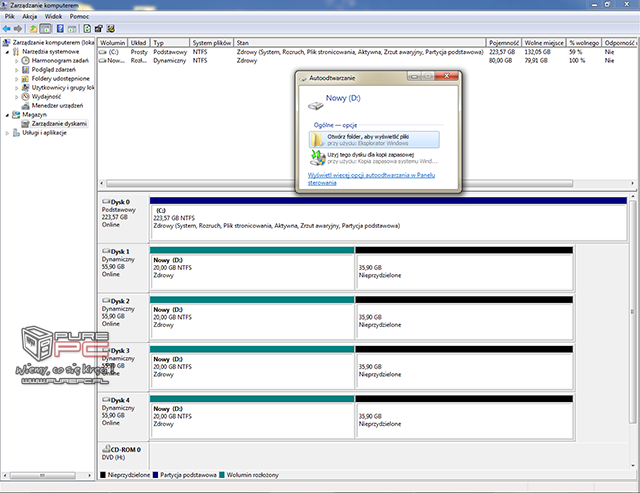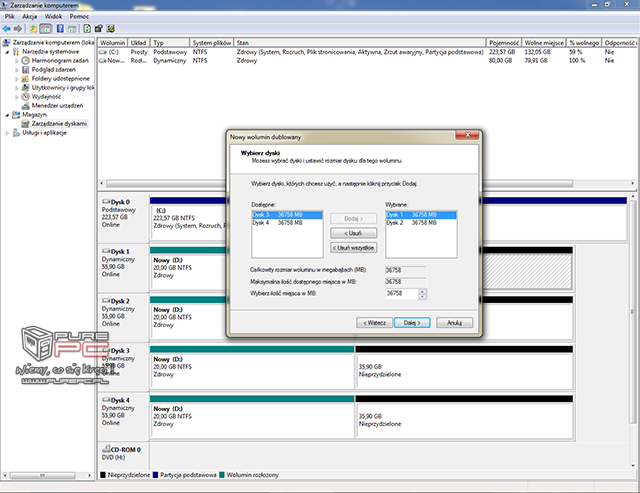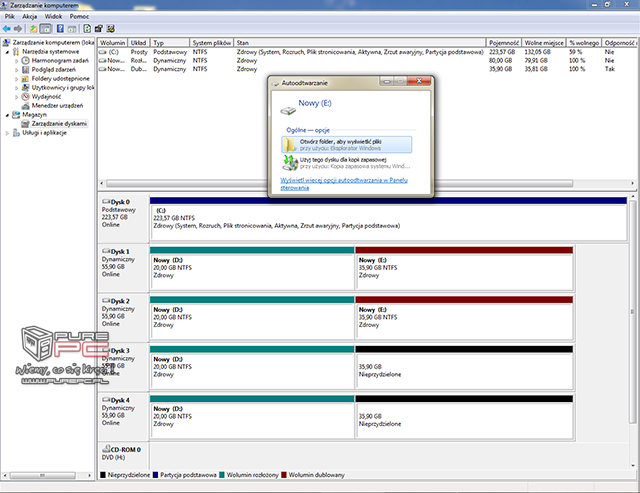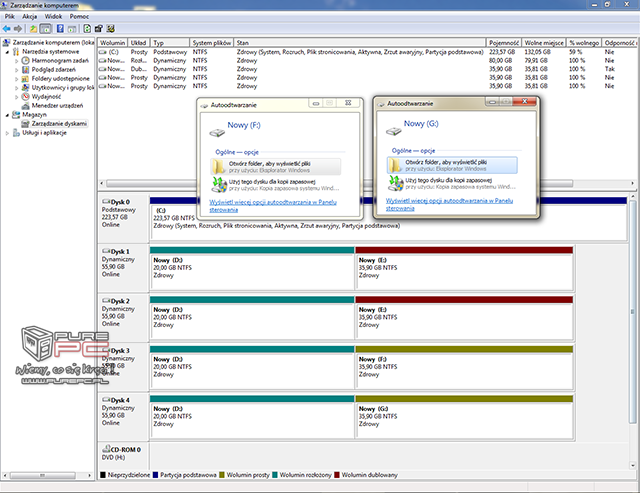Poradnik RAID - teoria, budowa, naprawa i testy RAID 0, 1, 5, 10
- SPIS TREŚCI -
- 0 - Wstęp do RAID
- 1 - JBOD / RAID 0
- 2 - RAID 1
- 3 - RAID 5
- 4 - RAID 1E i 5EE
- 5 - RAID 6 i 10
- 6 - Win 7 - Budowa/Usuwanie
- 7 - Win 7 - Naprawa
- 8 - SB950 - Budowa/Usuwanie
- 9 - RAIDXpert - Budowa
- 10 - RX - Naprawa/Usuwanie
- 11 - 6405 - Budowa (BIOS)
- 12 - 6405 - Budowa (ASM)
- 13 - 6405 - Naprawa/Usuwanie
- 14 - Platforma testowa
- 15 - AS-SSD - Sekwencyjne
- 16 - AS-SSD - Próbka 4K
- 17 - AS-SSD - 4K 64 Thread
- 18 - AS-SSD - 4K IOPS
- 19 - AS-SSD - 4K 64 Thread IOPS
- 20 - AS-SSD - Testy kopiowania
- 21 - CDM - Sekwencyjne
- 22 - CDM - Próbka 512K
- 23 - CDM - Próbka 4K
- 24 - CDM - 4K QD32
- 25 - CDM - 4K IOPS
- 26 - CDM - 4K QD32 IOPS
- 27 - Passmark 7
- 28 - Testy rzeczywiste - FC Test
- 29 - 7-Zip i Wiedźmin
- 30 - Testy uszk. macierzy
- 31 - Podsumowanie
Windows 7 - Tworzenie RAID
Windows 7 od wersji Home Premium w górę obsługuje tak zwane dyski dynamiczne. Usługa ta jest potrzebna by móc w Windows tworzyć macierze RAID. Jak wspomnieliśmy zwykły Windows obsługuje macierze poziomów: JBOD - wolumin łączony, RAID 0 - wolumin rozłożony i RAID 1 - wolumin dublowany (maksymalnie dwa dyski). Ponadto wersja serwerowa (Windows Serwer 2008) obsługuje RAID 5 - wolumin RAID-5. Podczas testów okazało się, że Windows 7 Professional przynajmniej w domyślnej konfiguracji nie zgłasza uszkodzenia macierzy RAID 1. W przypadku macierzy RAID 0, wolumin po prostu znika tak jakby dysk został odpięty. Proces tworzenia macierzy pod Windowsem jest dość prosty i nie ma problemu z tworzeniem konfiguracji mieszanych, tj. np. RAID 0 na początku dysków i RAID 1 z reszty pozostałego miejsca.
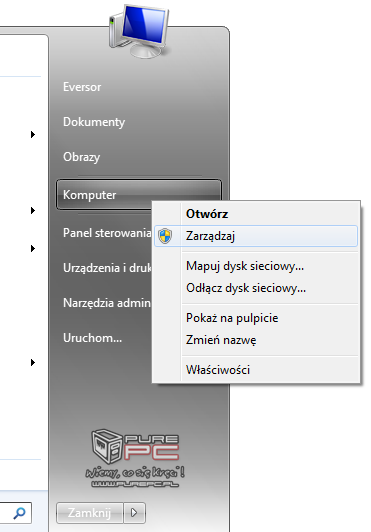
Do tworzenia macierzy potrzebujemy okna zarządzania komputerem. W celu otworzenia go należy w Menu Start wywołać menu kontekstowe Komputer poprzez kliknięcie prawym klawiszem myszy. Następnie wybieramy pozycję Zarządzaj.
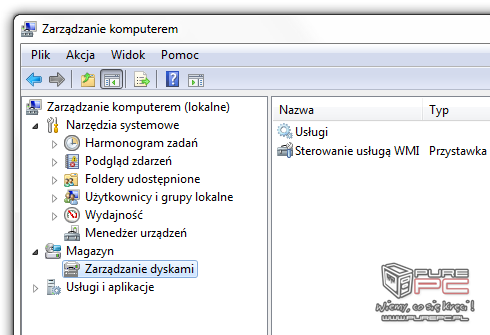
W oknie które nam się otworzy klikamy pozycję Zarządzanie dyskami. Teraz możemy rozpocząć proces tworzenia macierzy RAID.
W przykładzie zajmiemy się tworzeniem macierzy RAID 0 z czterech dysków (SSD). Proces rozpoczynamy od kliknięcia prawym przyciskiem myszy na jeden z pustych dysków (mogą być to dyski już przekonwertowane na dyski dynamiczne) w celu wywołania menu kontekstowego. Z menu wybieramy Nowy wolumin rozłożony...
Otworzy nam się okno kreatora tworzenia nowych woluminów rozłożonych. Klikamy Dalej >.
Korzystając z przycisku Dodaj > dodajemy wszystkie dyski które chcemy mieć w macierzy, u nas są to wszystkie trzy jeszcze nie dodane (Dyski 1, 2 i 3).
Gdy dodaliśmy już wszystkie dyski możemy ustawić jak wielka ma być macierz. W tym przykładzie pozostawiamy jednak ją bez zmian i przechodzimy do następnego kroku klikając Dalej >.
Konfigurujemy literę dysku lub ścieżkę. U nas przypisujemy domyślną pierwszą wolną literę. Klikamy Dalej >.
Ustawiamy opcje formatowania i etykietę. Przechodzimy dalej klikając Dalej >.
Kreator wylistuje nam wszystkie wybrane opcje. Jeśli jesteśmy pewni, że wszystko ustawiliśmy tak jak trzeba klikamy na Zakończ.
Jeśli dyski nie były wcześniej przekonwertowane na dyski dynamiczne zostaniemy ostrzeżeni o tym, że taki proces wymagany jest do utworzenia macierzy RAID. Potwierdzamy klikając Tak.
Po chwili konfigurowania naszym oczom ukaże się mniej-więcej to co widać na powyższym obrazku. Windows pokolorował górny pasek dysków wchodzących w skład woluminu RAID 0 na morski zielony i potwierdził utworzenie i sformatowanie nowego dysku (macierzy) okienkiem autoodtwarzania.
W podobny sposób wygląda tworzenie macierzy RAID 1. Wybieramy Nowy wolumin dublowany...
Po przebrnięciu przez kreatora, który jest praktycznie identyczny mamy gotową macierz RAID 1. Na obrazku powyżej są dwie macierze dublowane - Windows nie pozwala na więcej niż dwa dyski w tego typu macierzy. Kolorem macierzy RAID 1 jest brązowy.
Tworzenie woluminu łączonego czyli macierzy JBOD jest także równie proste. Wybieramy Nowy wolumin łączony...
Po przebrnięciu przez kreatora mamy gotowy wolumin JBOD. Jak widać system koloruje górną belkę macierzy łączonej na jasny fioletowy kolor.
W kroku dodawania dysków do macierzy jak wspomnieliśmy można edytować rozmiar woluminu. W przykładzie powyżej ograniczyliśmy wielkość macierzy RAID 0 do 80GB z dostępnych ponad 220GB.
Po zakończeniu tworzenia takiej zmniejszonej macierzy naszym oczom ukaże się mniej-więcej taki oto obrazek. Jak widać wszystkie cztery składowe dyski mają zajęte po 20GB dla naszej 80GB macierzy RAID 0 i wolne 35,9GB do utworzenia np. dwóch 35,9GB macierzy RAID 1.
Tworzymy nowy wolumin dublowany, wybieramy dwa dyski i pozwalamy wykorzystać całe dostępne miejsce.
Gotowe. Mamy teraz 80GB RAID 0 na czterech dyskach, oraz 35,9GB RAID 1 na dwóch z nich. Możemy powtórzyć tworzenie macierzy dublowanej na dwóch pozostałych dyskach...
...albo utworzyć dwa woluminy proste (zwykłe dyski logiczne), które otrzymają kolor ciemno-żółty.
Windows 7 - Usuwanie RAID
Usuwanie macierzy RAID w Windows jest równie łatwe jak usuwanie jakiegokolwiek innego typu woluminu, dlatego procesu tego omawiać krok po kroku nie będziemy. Żeby usunąć RAID wystarczy kliknąć prawym przyciskiem myszy na daną macierz i kliknąć Usuń wolumin... Wolne puste dyski dynamiczne można przekształcić z powrotem na zwykłe dyski podstawowe jeśli zajdzie taka potrzeba.
- « pierwsza
- ‹ poprzednia
- …
- 3
- 4
- 5
- 6
- 7
- 8
- 9
- 10
- 11
- …
- następna ›
- ostatnia »
- SPIS TREŚCI -
- 0 - Wstęp do RAID
- 1 - JBOD / RAID 0
- 2 - RAID 1
- 3 - RAID 5
- 4 - RAID 1E i 5EE
- 5 - RAID 6 i 10
- 6 - Win 7 - Budowa/Usuwanie
- 7 - Win 7 - Naprawa
- 8 - SB950 - Budowa/Usuwanie
- 9 - RAIDXpert - Budowa
- 10 - RX - Naprawa/Usuwanie
- 11 - 6405 - Budowa (BIOS)
- 12 - 6405 - Budowa (ASM)
- 13 - 6405 - Naprawa/Usuwanie
- 14 - Platforma testowa
- 15 - AS-SSD - Sekwencyjne
- 16 - AS-SSD - Próbka 4K
- 17 - AS-SSD - 4K 64 Thread
- 18 - AS-SSD - 4K IOPS
- 19 - AS-SSD - 4K 64 Thread IOPS
- 20 - AS-SSD - Testy kopiowania
- 21 - CDM - Sekwencyjne
- 22 - CDM - Próbka 512K
- 23 - CDM - Próbka 4K
- 24 - CDM - 4K QD32
- 25 - CDM - 4K IOPS
- 26 - CDM - 4K QD32 IOPS
- 27 - Passmark 7
- 28 - Testy rzeczywiste - FC Test
- 29 - 7-Zip i Wiedźmin
- 30 - Testy uszk. macierzy
- 31 - Podsumowanie
Powiązane publikacje

Test dysku SSD Patriot P400 V4 - Dobrze wyceniony i znacznie szybszy niż deklaruje producent. Jest jednak pewien haczyk...
39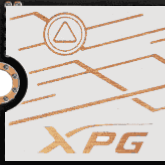
Test dysku SSD ADATA XPG Mars 980 Blade Gen5 - Najszybszy nośnik w ofercie producenta i najtańszy SSD Gen5 na rynku
34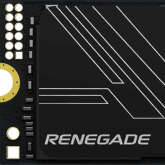
Test dysku SSD Kingston Fury Renegade G5 - Czekacie na Kingston KC5000? Najpierw producent przygotował flagowca Gen5
66
Test dysku SSD Lexar NM1090 PRO - Flagowy nośnik PCIe 5.0 z nowym kontrolerem Silicon Motion kontra reszta świata
65